
Isännöity MCP-palvelin Atlassian Jiralle
Atlassian Jira MCP -palvelin mahdollistaa saumattoman integraation tekoälytyökalujen ja Jiran välillä, jolloin automatisoidut työnkulut voivat hallita tehtäviä,...

Integroi FlowHunt Microsoft Outlook -yhteystietoihin Microsoft Outlook Contacts MCP Serverin avulla automatisoidaksesi yhteystietojen hallintatehtävät, hallitaksesi yhteystietoja ja kansioita sekä yhdistääksesi AI-työnkulut reaaliaikaiseen yhteystietodataasi.
Isännöi MCP-palvelimia FlowHuntilla
FlowHuntin alusta mahdollistaa AI-agenttien luomisen mille tahansa palvelulle ilman MCP-palvelinten tavanomaisia hankaluuksia. Isännöi MCP-palvelimia mille tahansa palvelulle, automatisoi työnkulkuja, yhdistä ulkoisiin työkaluihin ja hyödynnä analytiikkaa suorituskyvyn parantamiseen. FlowHunt tekee AI-agenttien luonnista helppoa ja tehokasta kaikille käyttäjille.
Siirry FlowHuntiin: Kirjaudu sisään FlowHunt.io-hallintapaneeliin .
Navigoi integraatioihin: Etsi “Integraatiot”-osio vasemmasta sivupalkista.
Valitse Microsoft Outlook Contacts: Napsauta Microsoft Outlook Contacts -integraatio-vaihtoehtoa aloittaaksesi käyttöönoton.
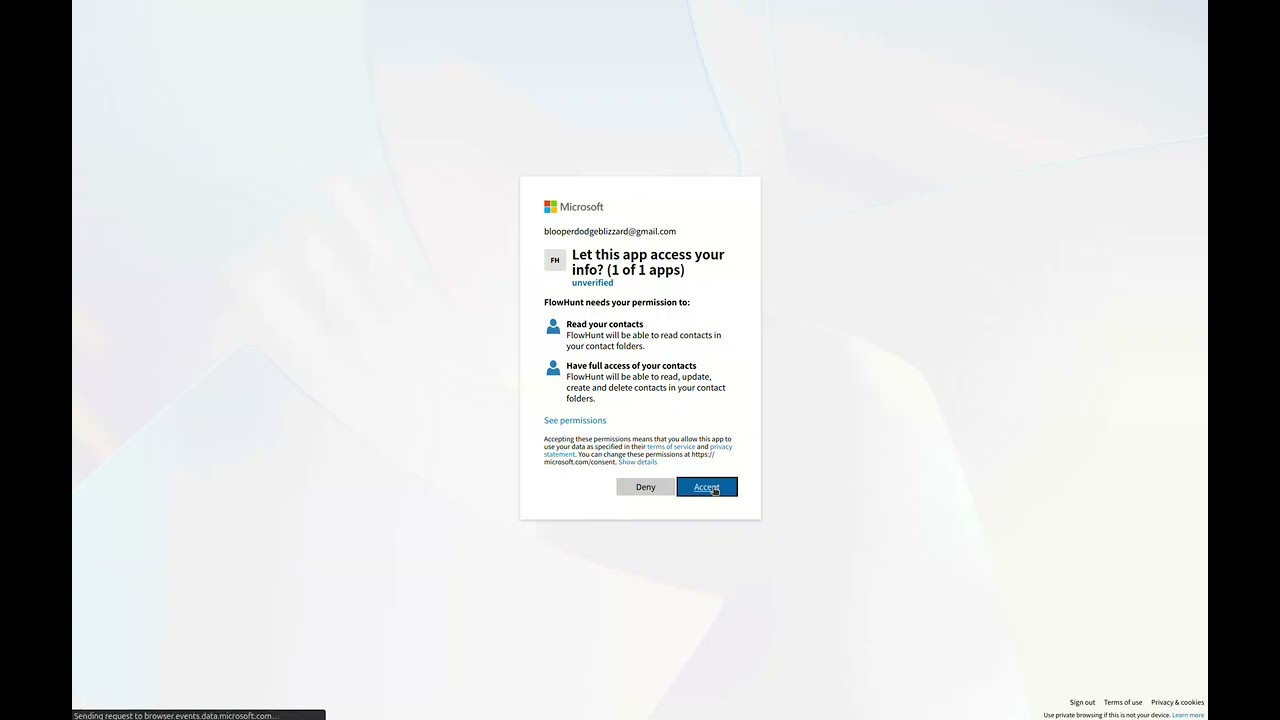
Integroi Microsoft Outlook -yhteystietoihin: Napsauta Integroi ja kirjaudu sisään Microsoft-tililläsi tunnistaaksesi ja myöntääksesi FlowHuntille pääsyn Microsoft Outlook -yhteystietoihisi.

💡 Vinkki: Käytä Microsoft-tiliä, jolla on pääsy niihin Outlook-yhteystietoihin, jotka haluat integroida. Säilytä kaikki tunnistautumistiedot turvallisesti äläkä jaa niitä julkisesti.
Siirry MCP-palvelimet-välilehdelle: Mene FlowHuntin hallintapaneelissa “MCP-palvelimet”-välilehdelle.
Lisää uusi palvelin: Napsauta “Lisää uusi MCP-palvelin”.
Valitse Microsoft Outlook Contacts: Valitse vaihtoehdoista “Microsoft Outlook Contacts MCP Server”.
Määritä palvelimen työkalut: Valitse työkalut, jotka haluat ottaa käyttöön MCP-palvelimellasi.
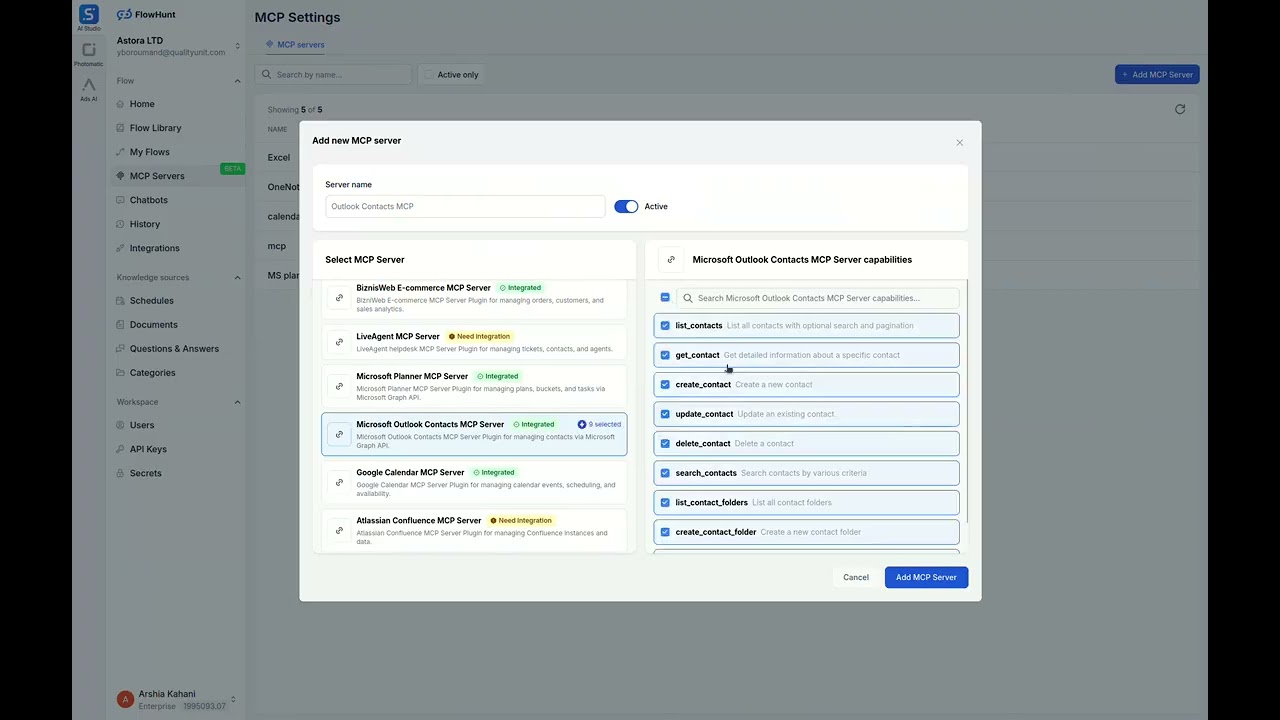
MCP-INTEGRAATIO
Seuraavat työkalut sisältyvät Microsoft Outlook Contacts MCP -integraatioon:
Listaa kaikki yhteystiedot; mukana haku ja sivutus yhteystietodatan hallintaan ja organisointiin.
Hae tarkat tiedot tietystä yhteystiedosta, kuten nimi, sähköposti ja puhelin.
Luo uusi yhteystieto määritellyillä tiedoilla, kuten nimi, sähköposti ja osoite.
Päivitä olemassa oleva yhteystieto uusilla tiedoilla, kuten sähköposti tai puhelinnumero.
Poista yhteystieto poistaaksesi vanhentuneet tai tarpeettomat merkinnät.
Hae yhteystietoja eri kriteerien, kuten nimen, sähköpostin tai yrityksen perusteella.
Listaa kaikki yhteystietokansiot yhteystietoryhmien hallintaan ja organisointiin.
Luo uusi yhteystietokansio yhteystietojen luokitteluun.
Vie yhteystiedot eri muodoissa jakamista tai arkistointia varten.
📝 Huomio: Voit muokata tai lisätä työkaluja myöhemmin automaatiotarpeidesi muuttuessa.

{
"mcp": {
"transport": "streamable_http",
"url": "https://mcp.flowhunt.io/••••••••"
}
}
Parasta: Nopea aloitus testatuilla automaatioratkaisuilla
Luo työnkulku: MCP-palvelimen asetuksissa napsauta “Luo esikonfiguroitu työnkulku”.
Valitse pohja: Valitse “AI-agentti MCP:llä” luodaksesi käyttövalmiin työnkulun.
Mukauta logiikkaa: Rakenna automaatio FlowHuntin visuaalisella työnkulkutyökalulla:
Aktivoi: Tallenna ja aktivoi työnkulku aloittaaksesi automaation.
Parasta: Erityiset automaatiotarpeet tai olemassa olevan työnkulun laajennus
{
"mcp": {
"transport": "streamable_http",
"url": "https://mcp.flowhunt.io/••••••••"
}
}
Suunnittele työnkulku: Rakenna räätälöity logiikka, joka hyödyntää MCP-palvelimen työkaluja:

Ota käyttöön: Tallenna asetukset ja aktivoi työnkulku.
Microsoft Outlook Contacts MCP Serverin integrointi FlowHunt.io:n kanssa luo vahvan perustan älykkäälle aikatauluautomaatiolle. Olipa kyse tapahtumien hallinnan tehostamisesta, aikataulupäivitysten automatisoinnista tai ajanhallinnan kehittämisestä, tämä integraatio mahdollistaa AI-agenttien saumattoman työskentelyn tärkeiden kalenteritietojesi kanssa.
Aloita yksinkertaisesta automaatiosta ja laajenna työnkulkujasi vähitellen, kun tunnet olosi mukavammaksi alustan kanssa. Microsoft Outlook -yhteystietojen vankat aikatauluominaisuudet ja FlowHuntin tekoälypohjainen automaatio mullistavat tavan, jolla hallitset aikaa ja tehtäviäsi.
Valmis aloittamaan? Aloita integraatio jo tänään ja vapauta tekoälypohjaisen aikatauluautomaation koko potentiaali!
FlowHunt tarjoaa lisäturvallisuuskerroksen sisäisten järjestelmiesi ja tekoälytyökalujen väliin, antaen sinulle yksityiskohtaisen hallinnan siitä, mitkä työkalut ovat käytettävissä MCP-palvelimistasi. Infrastruktuurissamme isännöidyt MCP-palvelimet voidaan integroida saumattomasti FlowHuntin chatbotin sekä suosittujen tekoälyalustojen kuten ChatGPT:n, Clauden ja erilaisten tekoälyeditoreiden kanssa.
Vapauta tekoälypohjaisen automaation voima Microsoft Outlook -yhteystietotyötilassasi. Hallitse helposti yhteystietoja, kansioita ja tietoja suoraan FlowHuntista.

Atlassian Jira MCP -palvelin mahdollistaa saumattoman integraation tekoälytyökalujen ja Jiran välillä, jolloin automatisoidut työnkulut voivat hallita tehtäviä,...

Atlassian Confluence MCP Server mahdollistaa saumattoman integraation tekoälytyökalujen ja Confluencen välillä, jolloin automatisoidut työnkulut voivat hallita ...

LiveAgent MCP -palvelin mahdollistaa saumattoman integraation AI-työkalujen ja LiveAgentin välillä, jolloin automaattiset työnkulut voivat hallita tikettejä, ag...
Evästeiden Suostumus
Käytämme evästeitä parantaaksemme selauskokemustasi ja analysoidaksemme liikennettämme. See our privacy policy.